
実は、Macでは簡単に画面収録できます
今回は、画面をキャプチャ(静止画)ではなくて、画面操作の動画として収録方法を簡単に解説します。誰かに操作説明をする際に活躍するので参考にしてみてください。
アプリの追加は不要
macOSの最新版「Mojave 」を使っている方は、キーボードで3つのキーを同時におしてください。
command (⌘) + shift + 5
押さえ方のコツとして、コマンドキー→shift→5の順番だと押さえやすいです。
この機能で出来ること
・静止画撮影:全画面
・静止画撮影:撮影箇所指定
・動画撮影:全画面
・動画撮影:撮影箇所指定
・オプション:撮影までのカウントダウン。音声録画のオン、オフなど
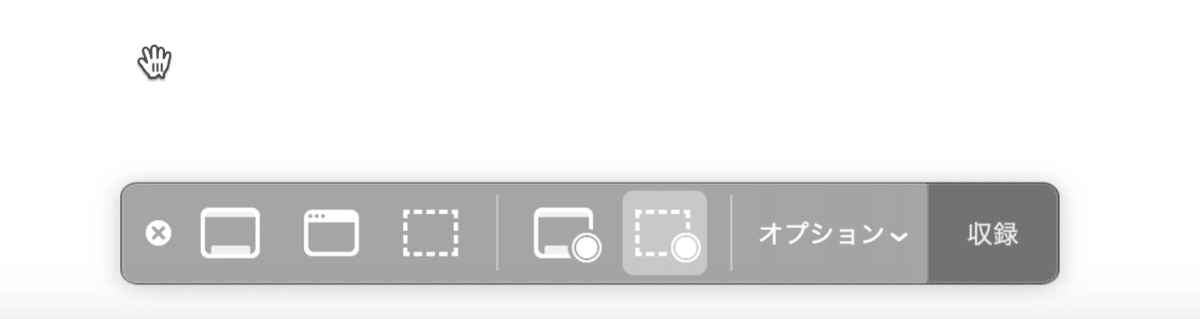
画面の左側が静止画、右側が動画収録のアイコンになります。
動画収録の機能が使われない理由
基本的にこの機能はショートカットで呼び出すので、覚えにくいというのはありそうです。便利な機能なので一度お試しくださいね。
あの人気オンライン講師も読んでいる無料メルマガ会員募集中!
ひとり起業家、講師行の方は必読です。
最新のWebスキル・集客の秘密を無料で大公開!
・メルマガ:毎日夜9時に最新の情報が届きます。
・動画講座:100本以上の動画コンテンツを見放題
・音声配信:メルマガの内容をさらに詳しく音声で配信
※上記のコンテンツを全て無料で学べます。

記事がお役に立てると嬉しいです。
